不用我说,你也知道 GIF 动画在过去几年发展迅速。人们经常在线上文字交流时使用动画增添趣味,同时这些动画在很多其他地方也显得非常有用。
在技术领域使用动画能够很快的描述出现的问题或者返回的错误。它也能很好的展现出一个软件应用产品的特性。你可以在进行线上座谈会或者在进行公司展示时使用 GIF 动画,当然,你可以在更多的地方用到它。
现在,假设你的电脑桌面上打开了多个应用程序,或者无论出于什么目的,你想制作一个 GIF 动画来记录桌面上一个应用程序窗口的操作过程。你应该怎么做呢?显然,你需要一个工具来完成这件事。
如果你正在寻找了这样一个可以记录桌面上部分区域的工具,并且它可以自动把录屏转化成 GIF 动画; 现在,本教程会介绍一个 Linux 命令行工具来实现你的需求。
开始之前,你必须知道在本教程中所有的例子都是在 Ubuntu 14.04 上测试过的,它的 Bash 版本是 4.3.11(1) 。
Gifine这个工具的主页是 Gifine 。它基于 GTK 工具包,是用 MoonScript 使用 lgi 库编写的。Gifine 不仅能够录屏、创建动画或视频,而且能够用它来把几个小型动画或视频拼接在一起。
引述这个工具的开发者的话:“你可以加载一个视频帧的目录或者选择一个桌面的区域进行录屏。你加载了一些视频帧后,可以连续查看它们,并裁剪掉不需要的部分。最终完成录屏后可以导出为 gif 或者 mp4 文件。”
Gifine 下载/安装/配置在指引你下载和安装 Gifine 之前,应该指出安装这个工具时需要安装的依赖包。
首先需要安装的依赖包是 FFmpeg , 这个软件包是一种记录、转化和流化音频以及视频的跨平台解决方案。使用下列命令安装这个工具;
sudoapt-get install ffmpeg
接下来是图像处理系统 GraphicsMagick。这个工具的官网说:“它提供了一个稳健且高效的工具和库的集合,支持读写并且可以操作超过 88 种主要的图像格式,比如:DPX、 GIF、 JPEG、 JPEG-2000、 PNG、 PDF、 PNM 以及 TIFF 等。”
通过下面的命令安装:
sudoapt-get install graphicsmagick
接下来的需要的工具是 XrectSel 。在你移动鼠标选择区域的时候,它会显示矩形区域的坐标位置。我们只能通过源码安装 XrectSel ,你可以从 这里 下载它。
如果你下载了源码,接下来就可以解压下载的文件,进入解压后的目录中。然后,运行下列命令:
./bootstrap
如果 configure 文件不存在,就需要使用上面的命令
./configure --prefix /usr
make
make DESTDIR="$directory" install
最后的依赖包是 Gifsicle 。这是一个命令行工具,可以创建、编辑、查看 GIF 图像和动画的属性信息。下载和安装 Gifsicle 相当容易,你只需要运行下列命令:
sudoapt-get install gifsicle
这些是所有的依赖包。现在,我们开始安装 Gifine 。使用下面的命令完成安装。
sudoapt-get install luarocks
sudo luarocks install --server=http://luarocks.org/dev gifine
请注意第二个命令可能会返回下列错误:
Nopackage'gobject-introspection-1.0' found
你可以用下列命令安装这个包:
sudoapt-get install libgirepository1.0-dev
然后,再一次运行 luarocks install 命令。
Gifine 使用完成安装之后可以使用下面的命令运行这个工具:
gifine
这个应用程序的 UI 是这样的:
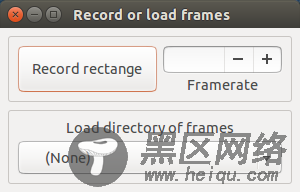
Gifine UI
这里你可以进行两种操作:录视频帧或者加载视频帧。如果你单击了录制矩形区域(Record rectange)按钮,你的鼠标指针处会变成一个 + ,这样便可以在你的屏幕上选择一个矩形区域。一旦你选择了一个区域,录屏就开始了,录制矩形区域(Record rectange)按钮就会变成停止录制(Stop recording)按钮。
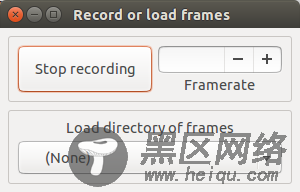
Gifine screen recording
单击停止录制(Stop recording)完成录屏,会在 Gifine 窗口出现一些按钮。
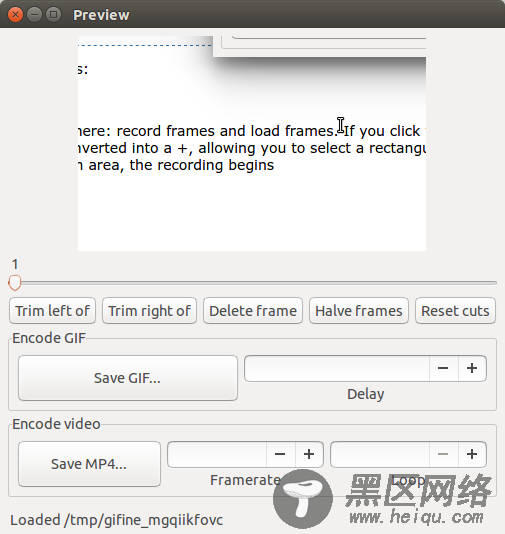
Gifine preview

